Как отправить исчезающее фото или видео в Instagram — это ответы, на самые часто задаваемые вопросы, связанные с само удаляющимися диалогами. Сервис Instagram усиленно развивается и с каждым днём набирает популярность. Пользователи могут не только просматривать в инстаграм фотографии, но и обмениваться сообщениями в директ. А также уже не первый год доступна функция отправки секретных исчезающих сообщений. Но знают об этой опции далеко не все, хотя она довольно интересна. Рассмотрим более подробно что такое исчезающие сообщения и как их отправлять, внутри мессенджера директ.
Как отправить исчезающее фото или видео в инстаграм или что такое исчезающие сообщения в Instagram
Что такое исчезающие сообщения в Instagram – это послание, которое после его прочтения сразу же удалится без возможности восстановления. Исключение – сообщения, которые разрешены для повторного просмотра. Такие сообщения можно просмотреть ещё раз до их полного исчезновения. В конце 2016 года в инстаграм появилась новая возможность – отправлять самоуничтожающиеся сообщения в Direct.
Кому можно отправить исчезающее сообщение в Инстаграм
Отправить исчезающее сообщение в инстаграме, может, любой зарегистрированный пользователь, но только тем людям, которые на него подписаны или же ранее принимали сообщения от него. А также исчезающее сообщение можно отправить как одному получателю, так и группе пользователей.
Важно, что получение и прочтение самоуничтожающихся сообщений можно отслеживать. Но в то же время отправитель не может просматривать свои исчезающие сообщения. При выборе отдельных получателей – каждый из них получит личное сообщение. Если же сообщение будет направлено группе – включиться групповая переписка и в ней сможет принять участие каждый, кто находится в группе.
Как отправить исчезающее сообщение в Instagram
Чтобы направить пользователю или группе пользователей исчезающее сообщение в инстаграме — необходимо перейти во вкладку с личными сообщениями (значок самолётика в верхнем правом углу). Во вкладке с личными сообщениями внизу можно увидеть сине-голубой значок камеры. На него то и нужно нажимать, чтобы отправить сообщение, которое потом должно исчезнуть.
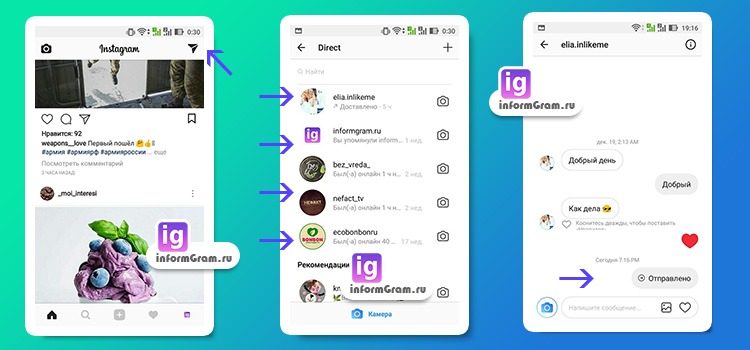
После нажатия на значок камеры появится интерфейс, в нём можно создать фото, видео, загрузить необходимую информацию с устройства, а также добавить эффекты (выбор функций доступен внизу страницы) и можно отправлять пользователю или группе пользователей.
Перед отправкой в нижней части страницы появится выбор: будет сообщение просмотрено только один раз, или же с возможностью повторного воспроизведения. Если выбрать однократный просмотр, то сообщение удаляется сразу после его просмотра. Если разрешить повторное воспроизведение, сообщение зациклится, но при этом также удалиться после его следующего просмотра.
А также стоит учесть, что повторное воспроизведение, возможно лишь в случае, если сообщение не было закрыто. Если его закрыть то после первого просмотра, оно удалится и второй раз уже будет недоступно.
Для повторного воспроизведения исчезающего сообщения
Для повторного воспроизведения исчезающего сообщения необходимо его зажать и удерживать. Далее, выбираем опцию «Просмотреть ещё раз». Здесь же, при длительном удерживании сообщения, его можно и удалить из списка. Для этого необходимо нажать соответствующую кнопку.
Для того чтобы отправить сообщение необходимо будет нажать на стрелочку, под которой отображается надпись «отправить». Находится стрелочка по центру страницы внизу.
Нажав на стрелочку, вы перейдёте на страницу для выбора получателей среди подписчиков. Необходимо выбрать пользователя или группу пользователей, которым адресовано сообщение, и отправить. Если выбрать несколько пользователей — каждому из них придёт отдельное сообщение и внизу страницы будет надпись «Отправить по отдельности». Также отправить можно и группе пользователей, но прежде группу придётся создать.
Для того чтобы создать группу пользователей, которым будет направлено исчезающее сообщение — необходимо нажать на голубую надпись «Новая группа» в правом верхнем углу страницы. Выбираем пользователей, которые будут добавлены в группу и нажимаем галочку, которая появится в правом верхнем углу. Группа создана и в нижней части экрана появится надпись «Отправить». Нажимаем на надпись и сообщение успешно отправляется группе получателей.
Важно, что перейти в Direct для отправки исчезающего сообщения можно также проведя вправо в любой части экрана в приложении. Также, отправлять сообщения можно и из папки «Входящие», в виде ответа на уже полученные.
Просмотр исчезающих сообщений и отчёты
После того как сообщение будет отправлено, пользователь, которому оно адресовано, получит соответствующее оповещение (уведомление о новом сообщении в правом верхнем углу). Когда сообщение будет просмотрено — оно исчезнет, а отправитель увидит отчёт о просмотре. Если было разрешение на повторное воспроизведение — эта информация также отобразится в отчёте.
Как уже было сказано, отправитель не видит свои исчезающие сообщения, но отчёт ему доступен в личной переписке с получателем. Также, очень немаловажная деталь — если получатель делает снимок экрана с исчезающим сообщением, то отчёт об этом также приходит.
Что касается значений отчётов, белая галочка означает, что сообщение доставлено, серая — прочитано. При повторном просмотре отображается значок круговой стрелки и уведомление о повторном воспроизведении. Для сообщений, отправленных группе пользователей также доступны отчёты.
Просмотреть их можно в групповой переписке, для этого необходимо будет зажать и удерживать её. Далее, необходимо будет выбрать функцию просмотра действий. Таким образом, можно будет просмотреть отчёты по действиям каждого участника групповой переписки. Но если кто-то из участников успеет отправить в группе какое-либо сообщение, то просмотр отчётов будет недоступен.
Исчезающие сообщения — очень интересная и полезная опция, но стоит также помнить и о том, что вся информация из ленты новостей (посты, хештеги и прочий контент), отправленная из Direct, будет отображаться и сохраняться в переписке как обычное сообщение.
